iPhoneのカメラのマクロモード自動切り替えをオフにする方法
※本ページはプロモーションが含まれています
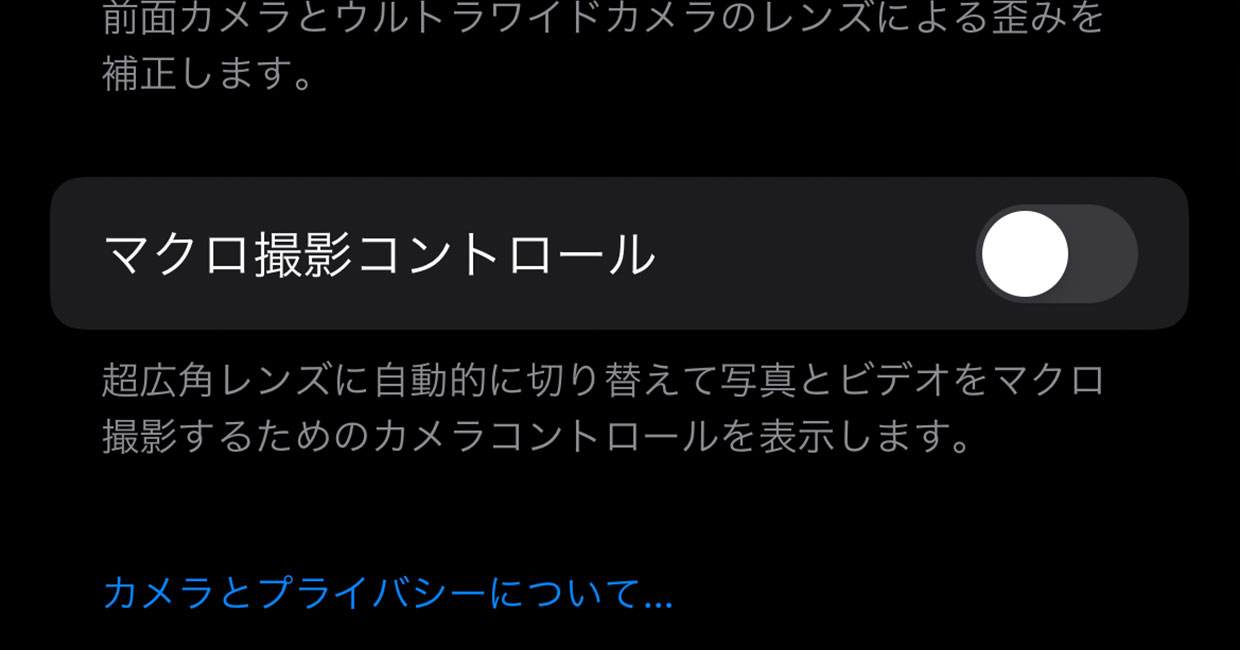
iPhone13 Proからマクロ撮影が出来るようになり、今まで撮れなかった小さい被写体も大きく撮影でき満足しています!
しかし、通常モードとマクロモードの切り替えが自動で、マクロ撮影したくないのにマクロモードになってしまうのがもどかしいです。
マクロレンズは画質が落ちるので、できれば通常レンズでできるだけ近づきたい…というシーンは結構ありますからね。
ギリギリ狙っていると、マクロモードと通常モードが頻繁に切り替わり鬱陶しんですよね…。
発売当初はマクロモードの自動切り替えのオンオフを切り替えられなかったのですが、iOS15.1でオンオフが実装されましたので、その手順を紹介します。
iOS15.1以前のバージョンを使っていたら、最新バージョンにアップデートしてから設定してください。
マクロモード自動切り替えをオフにする
設定アプリを開き「カメラ」をタップ。
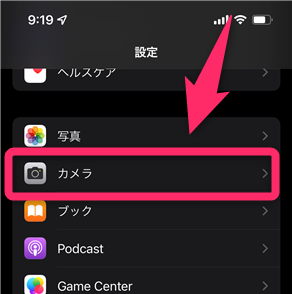
「マクロ撮影コントロール」をオフ(緑から灰色)にする。
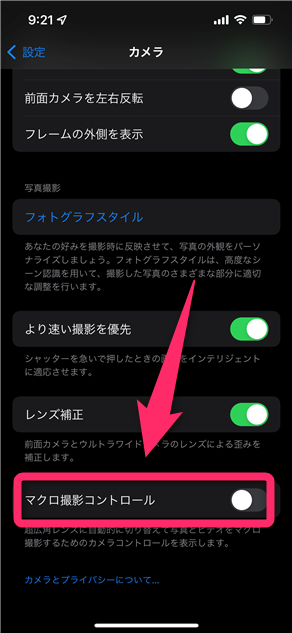
これで設定完了です。
マクロモードの切り替え方
カメラアプリを開くと、一見見た目は変わっていないのですが、被写体に近づくと画面の隅にチューリップマークが現れます。
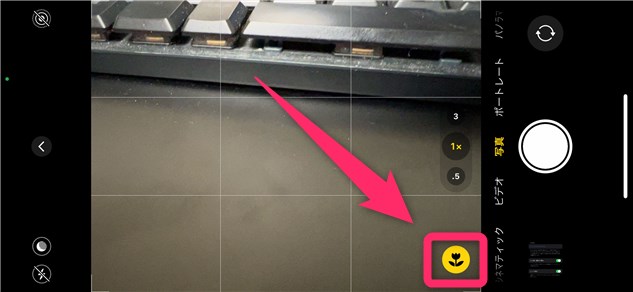
黄色の場合は、マクロモードがオンになっているので更に近づくと自動でマクロモードに変わります。
チューリップマークをタップすると、マクロモードオフになります。下記画像の状態がマクロモードオフの状態です。
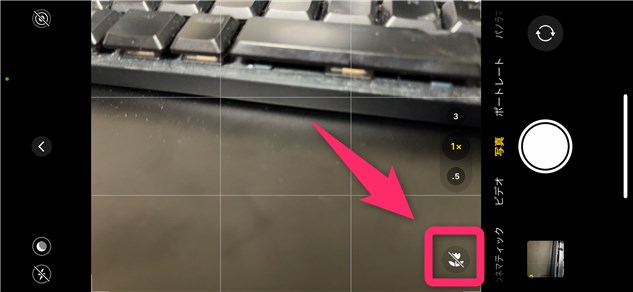
この状態になると、どれだけ近づいてもマクロモードになることはありません。
マクロモードを再びオンにしたい場合は、被写体に近づいてチューリップマークをタップすればOKです。
おわりに
マクロモードの切り替えは、マクロモードを搭載する時に実装してもらいたかったです。
でもこれで自分の意志で切り替えることが出来るようになったので、マクロ撮影と接写がやりやすくなりました!
